Comment afficher ou Insérer Division Symbole dans la cellule dans Excel?
Dans cet article, nous allons apprendre comment écrire un signe de division dans Excel et d’autres symboles. Excel est tout au sujet des formules et des calculs.
Parfois, en préparant des tableaux de bord Excel, vous faites de la division dans Excel, et pour montrer que nous utilisons souvent « / » pour indiquer la division, mais depuis l’enfance, nous avons grandi en utilisant ce symbole de division (÷). * Alors, comment écrire ?
Symbole de division dans Excel Raccourci (ALT + 0247) Pour mettre le symbole de division dans Excel, utilisez Alt + * 0 2 4 7 (à partir du pavé numérique du clavier). Pourquoi? car vous ne trouverez pas de signe de division sur le clavier. C’est une astuce pour écrire un signe distinct sur Excel.
Maintenez la touche ALT enfoncée et appuyez sur 0 2 4 7 à partir de la partie numérique du clavier. Quand devons-nous écrire un signe de division? Nous avons souvent utilisé le symbole de division dans les en-têtes de colonne et les notes explicatives telles que Atteindre les revenus ÷ Revenus cibles. La barre oblique (/) ne donne pas cette sensation de division comme le fait le symbole de division.
![]()
|
NOTE: You must use the numeric keypad and not the numbers on the top row of your keyboard. |
Comment insérer un signe de division manuellement?
Pour placer le signe de division dans Excel ou tout autre symbole, suivez les étapes ci-dessous: Sélectionnez la cellule dans laquelle vous souhaitez insérer le signe de division et cliquez sur Insérer> Symbole sous l’option Symboles
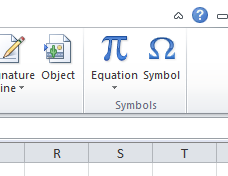
Dans la fenêtre Symbole, recherchez le symbole, puis double-cliquez dessus ou cliquez sur le bouton Insérer pour l’insérer dans la cellule sélectionnée.
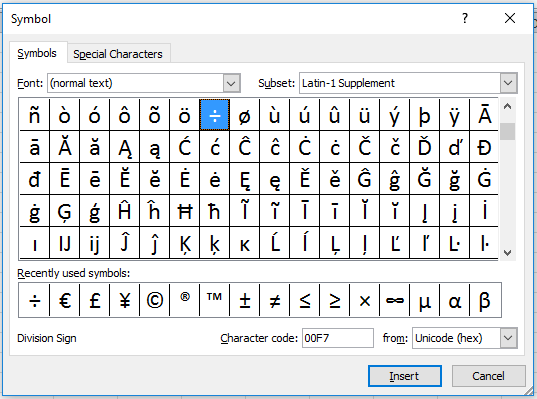
Le symbole de division est inséré dans la cellule sélectionnée comme indiqué ci-dessous Les touches de raccourci sont faciles au lieu de sélectionner plusieurs options. J’espère que vous avez appris à utiliser la touche de raccourci pour ajouter un symbole de division et comment insérer d’autres symboles. Excel vous permet d’exécuter ces raccourcis et fonctions dans Excel 2013 et 2010. Cliquez ici pour en savoir plus sur Excel. Veuillez écrire votre question non résolue et nous vous aiderons.
Articles populaires:
lien: / clavier-formule-raccourcis-50-excel-raccourcis-pour-augmenter-votre-productivité [50 raccourci Excel pour augmenter votre productivité]
link: / formulas-and-functions-introduction-of-vlookup-function [Comment utiliser la fonction RECHERCHEV dans Excel]
link: / tips-countif-in-microsoft-excel [Comment utiliser la fonction COUNTIF dans Excel 2016]
link: / excel-formule-et-fonction-excel-sumif-function [Comment utiliser la fonction SUMIF dans Excel]